Cara Mengembalikan File Terhapus Di Kartu Memori itu jelas bisa, dan semestinya ada (mana mungkin tidak ada:D).
Kartu memori adalah sebuah piranti penyimpanan berbentuk perangkat keras dimana sering disebut juga dengan micro sd.
Micro SD ini bentuknya kecil, dan memiliki kapasitas yang besar. Ukurannya relatif, tergantung pengguna.
Apakah kamu pernah menyimpan file di kartu memori?. Semua orang pasti akan menyimpan pada kartu memori karena itu fungsi utamanya.
Suatu ketika, kamu tidak tahu bahwa kartu memori yang isinya ada file kamu itu tidak sengaja terhapus.
Misal yang terhapus itu file berupa foto, video atau dokumen penting yang ada di hp android.
Yang Sering Terjadi Saat File Terhapus

Ada juga hal yang sering terjadi apabila file di memory card terhapus, berikut ini ada beberapa contoh nya:
- Terhapus sengaja
- Kartu Memori di format, tapi lupa backup.
- Terkena virus.
- Dan lain sebagainya.
Masih banyak hal yang terjadi saat file memory card terhapus, untuk mengembalikannya cukup gunakan cara berikut.
Cara Mengembalikan File Yang Terformat Di Kartu Memori
Segala cara mengembalikan file pada memory card dapat dilakukan, asalkan file tersebut belum masuk ke daftar sampah yang dibilang permanen itu.
Maksudnya, file tersebut akan masuk ke sistem recycle di hp android dulu.
Kalau masih di dalam program recycle di HP Android, itu masih bisa dikembalikan dengan cara berikut:
1. D-Back Hard Drive
Mula-mula, kamu memerlukan aplikasi yang bernama iMyFone D-Back Hard Drive Recovery Expert untuk memulihkan file yang terformat pada kartu memori.
Aplikasi ini sangat aman untuk digunakan, bahkan kami sendiri pun telah menggunakannya untuk segala kebutuhan recovery file.
Selain menyediakan untuk Windows dan MacOS, aplikasi ini juga sudah ada di Android. Kamu bisa mendownload nya juga sekarang melalui link berikut: D-Back Android Data Recovery
Setelah mendownloadnya, sekarang saatnya kamu melakukan pemulihan data-data yang terhapus di memori:
Step 1: Buka aplikasi yang telah kamu download tadi.
Step 2: Pilih memori yang ingin dipindai dan dipulihkan data-datanya.
Step 3: Scan seluruh isi file.
Step 4: Preview dulu file hasil pemindaian tadi, kalau dirasa sudah pas silakan pilih semua file lalu ketuk Recovery.
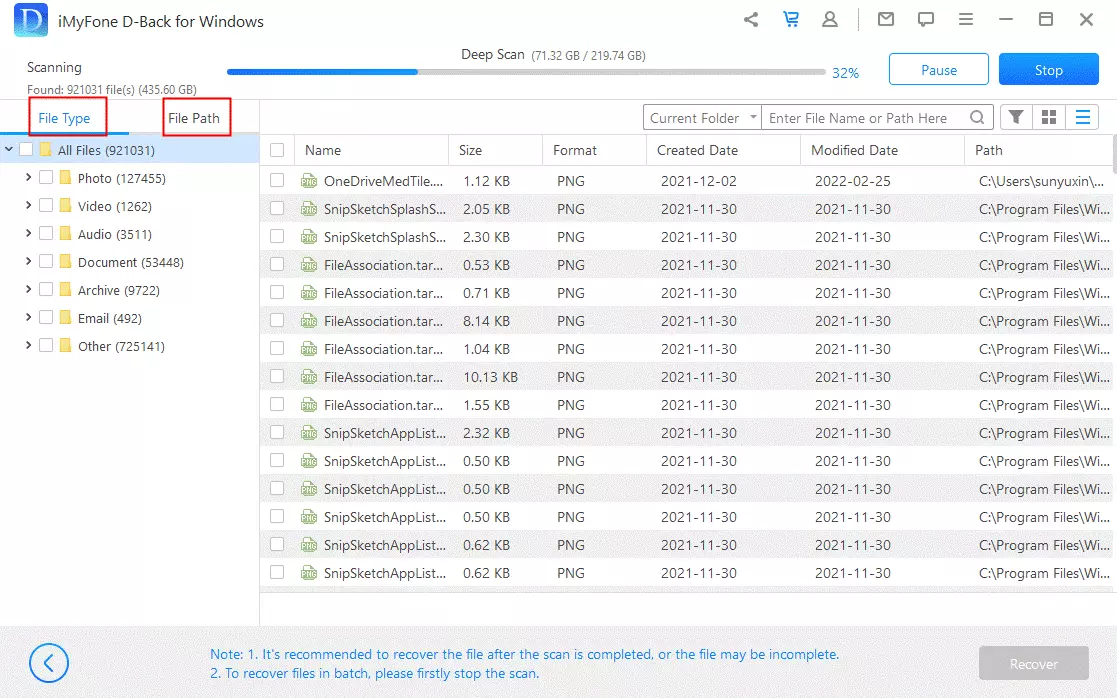
Step 5: Tunggu prosesnya hingga selesai. Lama prosesnya tergantung dari ukuran file yang dipulihkan.
2. Menggunakan EaseUS Data Recovery
EaseUS Data Recovery adalah aplikasi yang di desain khusus untuk pengguna yang data – datanya terhapus dari SD Card.
Aplikasi ini mendukung berbagai jenis kartu memori diantaranya Micro SD card, CF card atau SDHC card dan yang lainnya.
Bila kamu kehilangan file seperti foto, video, dokumen dan lainnya, kamu bisa gunakan aplikasi ini, berikut caranya :
- Download software EaseUS Data Recovery Wizard (https://s.id/cjuyZ), kemudian install.
- Jalankan softwarenya.
- Pada program EaseUS Data Recovery, pilih kartu memori yang sudah terbaca.
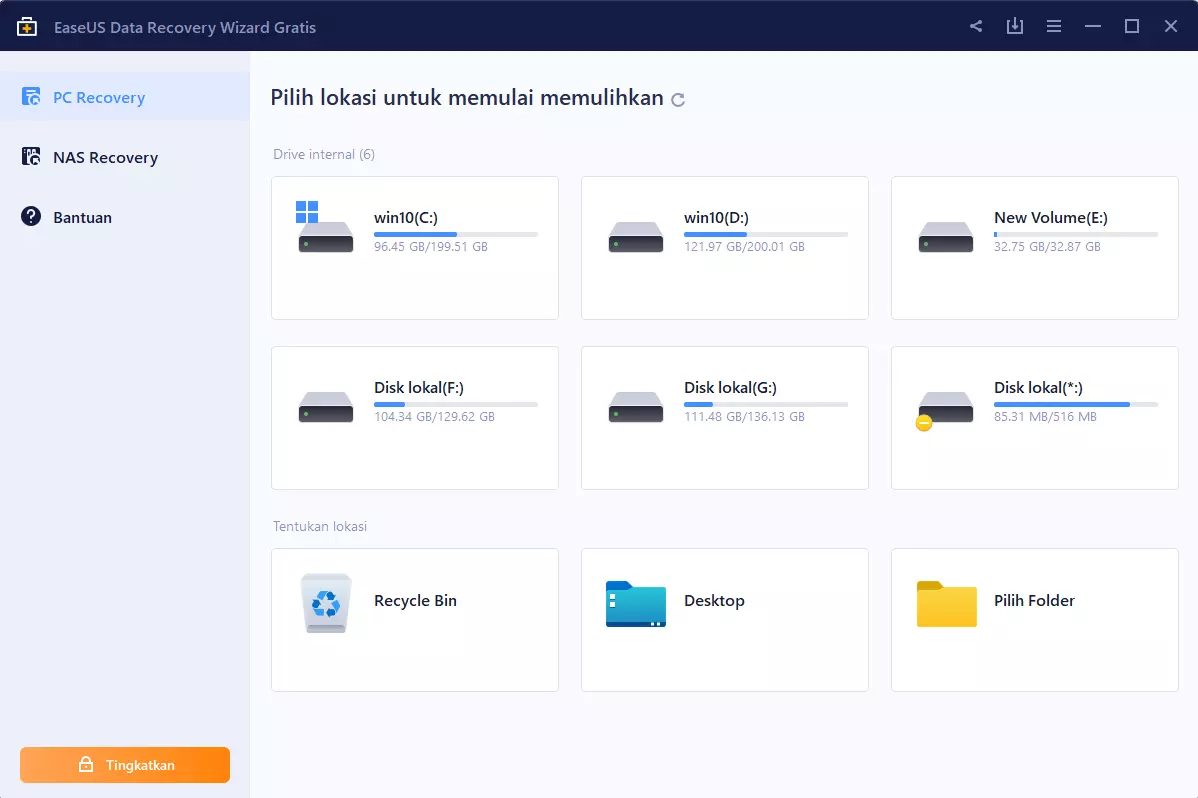
- Nanti akan di scan, tunggu prosesnya.
- Kemudian kamu dapat memilih file yang hendak kamu kembalikan.
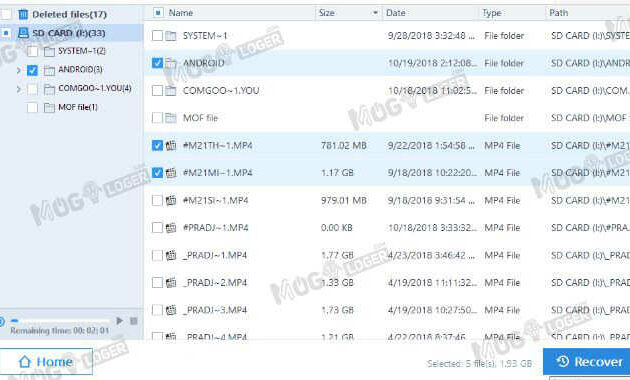
- Tekan opsi Recover lalu simpan filenya ke dalam direktori yang kamu inginkan.
3. Mengembalikan File Terformat Dengan Recuva
File – file kamu terformat tanpa sadar bahwa data didalamnya belum kamu backup?.
Jangan biarkan data – data kamu terhapus begitu saja.
Hanya dengan bantuan aplikasi pc bernama Recuva ini mampu mengembalikan file terhapus di kartu memori itu.
Berikut cara menggunakan aplikasi PC Recuva :
- Download dan install aplikasi Recuva (https://s.id/cjwQn).
- Buka softwarenya.
- Sesudah dijalankan, klik Next.
- Pilih jenis File yang ingin dikembalikan (Bila pingin di skip saja, pilih All Files aja).
- Kemudian klik Next.
- Lalu pilih direktori dimana lokasi SD Card berada, tapi biar cepat pilih Only my Media Card or iPod (berfungsi untuk deteksi otomatis), lalu klik Next.
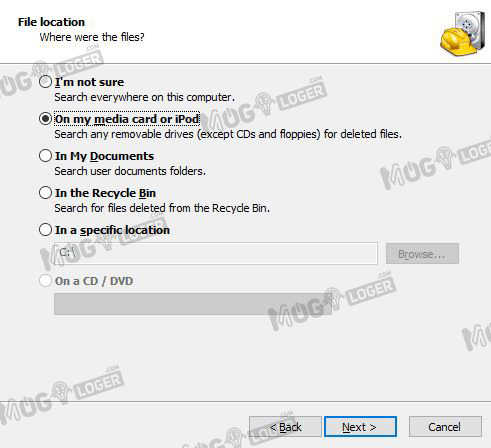
- Kemudian klik tombol Start untuk memulai proses scan di softwarenya.
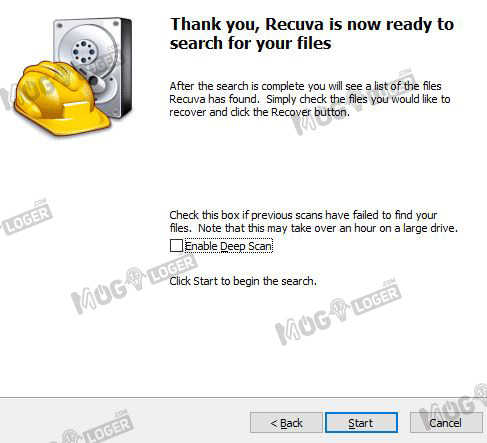
- Kamu juga bisa menyalakan opsi Enable Deep Scan bila mau proses scan berjalan maksimal dan sepenuhnya (tapi prosesnya lama ya).
Cara Memulihkan File Yang Terhapus di Memory Card HP Android
1. Restore Pictures
Cara mengembalikan file terhapus di kartu memori dengan aplikasi yang pertama yaitu restore pictures.
Dari namanya saja sudah terlihat jelas fungsinya untuk mengembalikan foto yang terhapus.
Untuk lebih jelas mengenai cara menggunakan restore pictures di hp android, silahkan simak cara di bawah ini.
Cara Memulihkan :
a. Langkah pertama silahkan download aplikasi Restore Pictures di google play store dengan ukuran 3MB saja, atau kamu bisa download disini.
b. Jika sudah selesai download, maka install saja aplikasinya, setelah itu tinggal buka. Berikutnya klik agree.
c. Berikutnya tinggal klik saja start scan, lalu tunggu hingga proses scan selesai. Jika sudah maka akan sangat banyak sekali foto yang muncul.
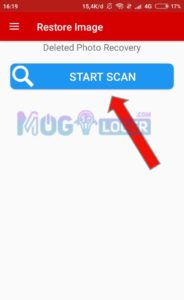
d. Cara berikutnya silahkan cari foto yang hendak kamu kembalikan yang sudah terhapus tersebut. Jika sudah silahkan ceklis fotonya, dan klik saja icon recover seperti pada gambar di bawah ini.
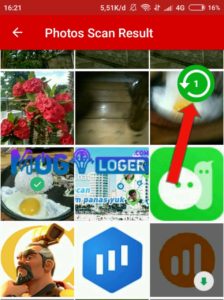
e. Maka secara otomatis file gambar sudah dikembalikan dalam beberapa detik. Berikutnya kamu bisa langsung klik open.
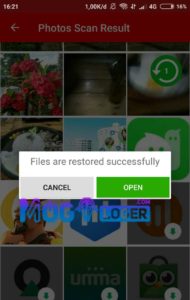
2. DiskDigger Photo Recovery
Cara berikutnya untuk recovery foto yang ke hapus yaitu menggunakan aplikasi DiskDigger di HP Android.
Memang fungsi utama aplikasi ini adalah mengembalikan file yang terformat pada memory card android.
Namun tidak ada salahnya jika kamu mencoba cara mengembalikan file terhapus di kartu memori ini, sebagai berikut:
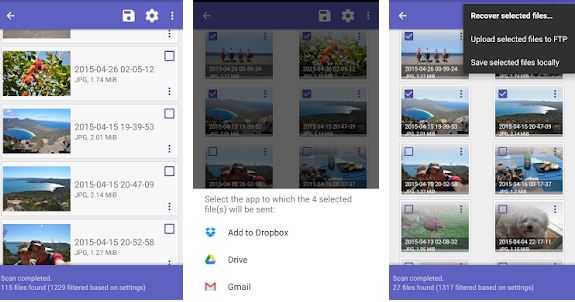
- Langkah pertama silahkan download saja aplikasi diskdigger photo recovery ini di google play store.
- Jika sudah silahkan buka saja aplikasinya di hp android.
- Kemudian jika sudah membuka silahkan kamu klik Start Basic Photo Scan . Maka secara otomatis aplikasi akan scan semua foto yang pernah terhapus di hp android kamu tersebut. Sebenarnya tidak cuma android, iphone pun bisa, silahkan download di app store.
- Nah untuk hpnya sudah diroot, maka kamu bisa memilih pilihan di bawah nya.
- Jika proses scanning sudah selesai, maka banyak foto yang akan tampil. Berikutnya silahkan kamu cari saja foto kamu yang sudah terhapus ataupun terdelete tidak sengaja. Jika sudah ketemu fotonya silahkan klik ataupun ceklis fotonya.
- Terakhir tinggal klik recover saja maka secara otomatis foto yang sudah terhapus tersebut kembali.
Jadi itulah kedua cara mengembalikan foto, file, video, musik dan lainnya pada kartu memori yang terformat.
Serta kedua cara tersebut tidak mengharuskan HP Android dalam keadaan root, HP tanpa root bisa melakukannya..
3. EaseUS MobiSaver
Bila sebelumnya menggunakan cara mengembalikan file terhapus di kartu memori diatas menggunakan pc atau laptop.
Sekarang kamu bisa menggunakan hp android untuk mengembalikan foto, video, sms dan kontak yang terhapus di memory card android.
EaseUS MobiSaver merupakan aplikasi berbasis android yang berfungsi sebagai media mengembalikan data terhapus bahkan log telepon.
Aplikasi ini bisa digunakan untuk mengembalikan data yang sudah lama terhapus.
Perlu di inget juga, aplikasi ini memerlukan akses root pada HP, berikut caranya :
- Pertama, download dan install aplikasi EaseUS MobiSaver dari playstore (https://s.id/cjC6W).
- Buka aplikasinya, lalu berikan akses root.
- Sekarang pilih jenis file yang ingin kamu kembalikan.
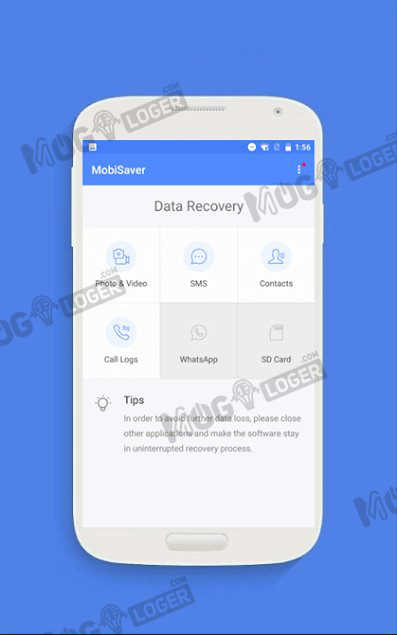
- Tunggu proses scan hingga selesai, bila sudah saatnya kamu mengembalikan file dengan memilih file yang diinginkan lalu tekan Recover.
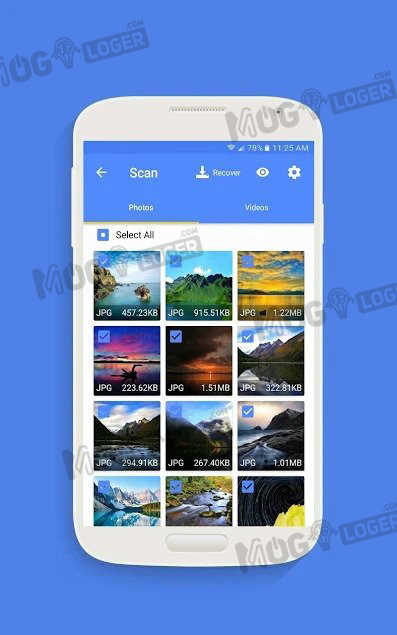
F.A.Q.
Kenapa File Tidak Bisa Dikembalikan?
File yang sudah lama terhapus, itu biasanya akan tertimpa file – file baru. Beda cerita kalau filenya masih terdeteksi, bisa menggunakan 5 cara diatas
Kenapa File Terhapus Tidak Terdeteksi di Aplikasi?
Memang ada beberapa aplikasi yang hanya menampilkan file terhapus pada waktu baru – baru ini.
Maksudnya begini, file yang terhapus sudah lama sekali (6 sampai 12 bulan yang lalu) maka file tersebut tidak tampil pada aplikasi.
Solusinya adalah kamu harus memakai rekomendasi aplikasi recover android bernama EaseUS MobiSaver.
Akhir Kata
Jadi, hanya seperti itu saja cara mengembalikan file yang terhapus di kartu memori.
Semoga bermanfaat untuk kamu yang tidak sengaja menghapus foto ataupun galeri kamu, sekian dan terima kasih.






Kak boleh lebih detail ga cara buat mengembalikan musiknya
Halo bang terima kasih atas ilmunya. Foto2 saya sebelumnya ada di kartu memori, lalu saya pindahkan ke internal memori. Lalu hp nya saya flash update.app menggunakan kartu memori tanpa sadar bahwa foto2 yang ada di internal akan terhapus. Setelah flash, saya bingung foto2nya terhapus. Saya coba rekomendasi2 aplikasi atau cara2 di google hingga menemukan website anda bang. Ternyata berhasil pake recuva. Semoga anda dibalas dengan sesuatu yang jauh lebih berharga dan jauh lebih banyak amiin.